推荐:
电脑公司GHOST Windows7 64位系统冬季装机版ISO镜像V2017.11
GHOST WIN10 1709 16299 32位正式专业版(免激活)V2017.11
步骤一:按下windows+R 组合件打开运行,在运行框中输入: regedit 点击确定打开注册表编辑器;
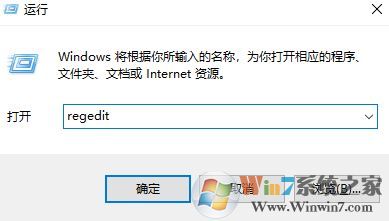
步骤二:打开注册表后快速定位到HKEY_CURRENT_USER\Software\Microsoft\Windows\CurrentVersion\Search\Flighting
步骤三:在Flighting项上单击鼠标右键选择“新建 - 项”命名为Override。选中新建的Override项,在右侧窗口中点击右键,新建一个名为ImmersiveSearch的DWORD(32位)值,双击该值打开编辑窗口,把数值数据设置为 1 即可,如图:
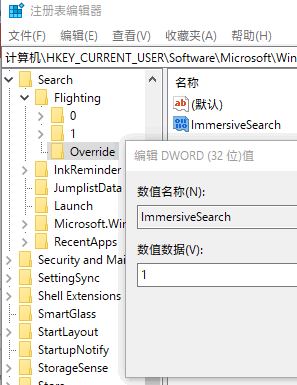
设置完成后我们按下win+Q 呼出小娜的时候就会出现在屏幕中央,效果图如下:
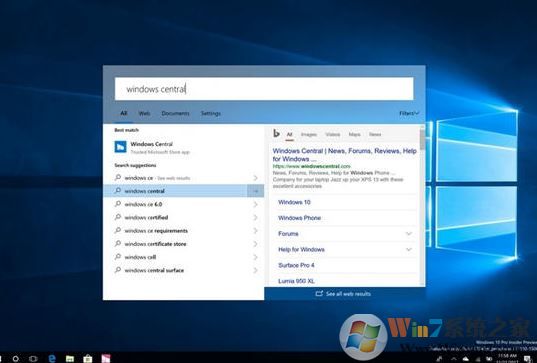
以上便是开启小娜搜索新风格的方法!